Об'єднання дисків в Windows 10
При наявності декількох жорстких дисків, які, в свою чергу, можуть бути розбиті на розділи, часто виникає необхідність об'єднати їх в єдину логічну структуру. Це може знадобитися для установки програм, що вимагають певного дискового простору, або ж для більш швидкого пошуку файлів на ПК.
зміст
Як об'єднати диски в Віндовс 10
Об'єднати диски можна багатьма способами, серед яких є як методи, що використовують штатні інструменти операційної системи Віндовс 10, так і засновані на роботі сторонніх програм і утиліт. Розглянемо більш детально деякі з них.
Під час злиття дисків рекомендується завершити роботу з програмами, встановленими на об'єкті, який підлягає об'єднанню, так як він на деякий час стане недоступним для використання.
Спосіб 1: Aomei Partition Assistant
Об'єднати диски в ОС Віндовс 10 можна за допомогою Aomei Partition Assistant - потужного програмного комплексу з простим і зручним російськомовним інтерфейсом. Цей метод підійде як початківцям, так і досвідченим користувачам. Для злиття дисків в цьому випадку потрібно виконати такі кроки:
- Встановіть Aomei Partition Assistant.
- У головному меню програми натисніть правою кнопкою миші на одному з дисків, для якого потрібно виконати операцію злиття.
- З контекстного меню виберіть пункт «Злиття розділів».
- Позначте прапорцем диск для об'єднання і натисніть кнопку «ОК».
- В кінці клікніть по елементу «Застосувати» в головному меню Aomei Partition Assistant.
- Дочекайтеся закінчення процедури об'єднання дисків.
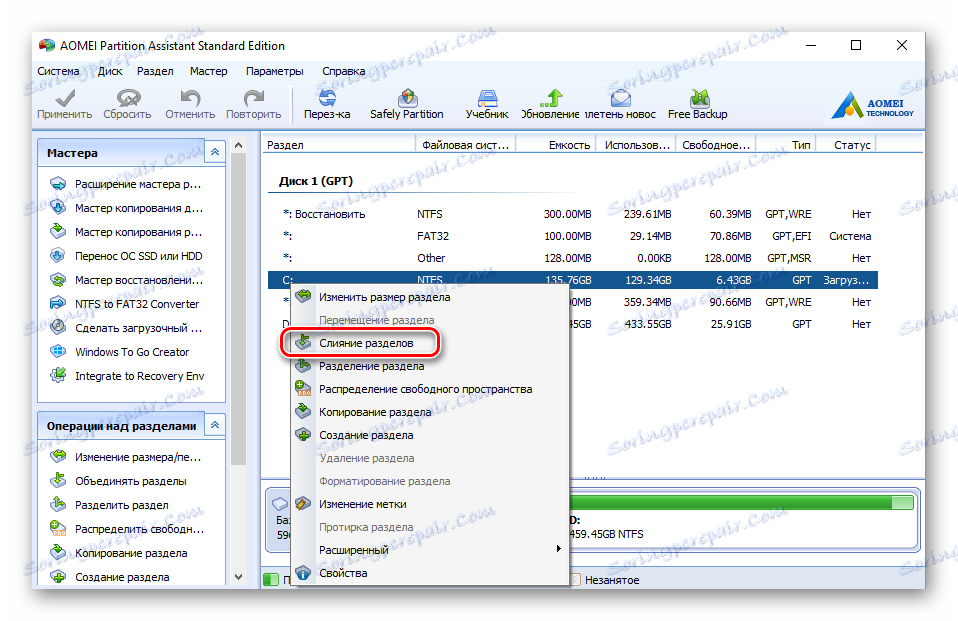
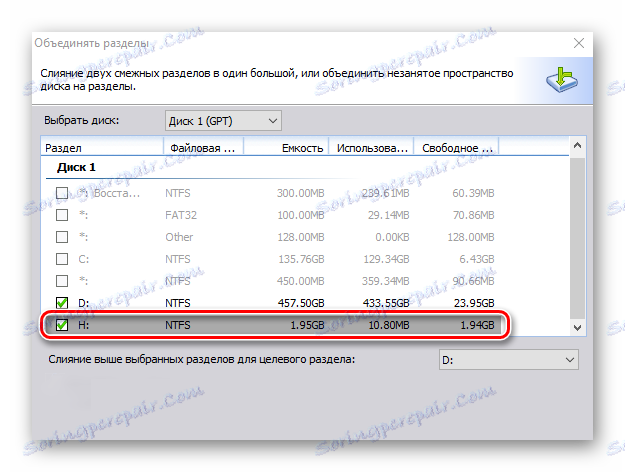
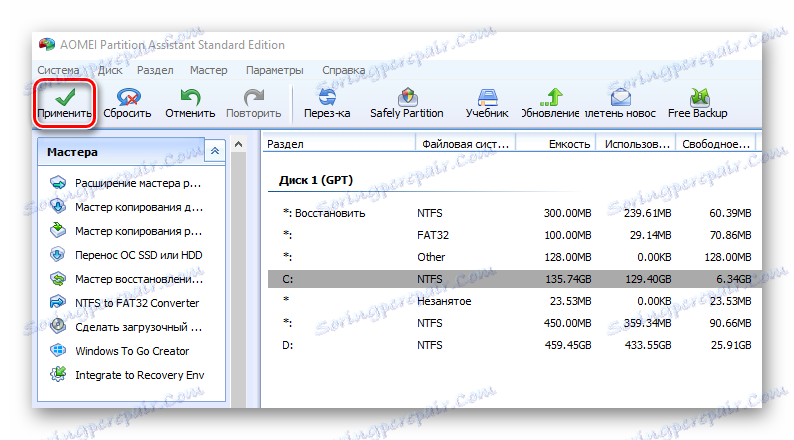
Якщо в процесі злиття задіяний системний диск, то буде потрібно перезавантаження пристрою, на якому виконується об'єднання. Включення ПК може бути більш повільним.
Спосіб 2: MiniTool Partition Wizard
Аналогічним чином об'єднати диски можна, використовуючи MiniTool Partition Wizard . Як і Aomei Partition Assistant, це досить зручна і проста програма, яка, правда, не має російської локалізації. Але якщо для вас англійська не проблема, то варто придивитися до цього безкоштовного рішенням.
Сама процедура злиття дисків в середовищі MiniTool Partition Wizard схожа на попередній спосіб. Все що необхідно зробити - це виконати кілька простих дій.
- Запустіть програму і виберіть один з дисків, які потребують об'єднання.
- Справа натисніть на пункт «Merge Partition».
- Підтвердіть вибір розділу для злиття і натисніть кнопку «Next».
- Клацніть по другому диску, а після цього натисніть кнопку «Finish».
- Потім клацніть по елементу «Apply» в головному меню MiniTool Partition Wizard.
- Зачекайте кілька хвилин, поки Майстер злиття розділів завершить операцію.
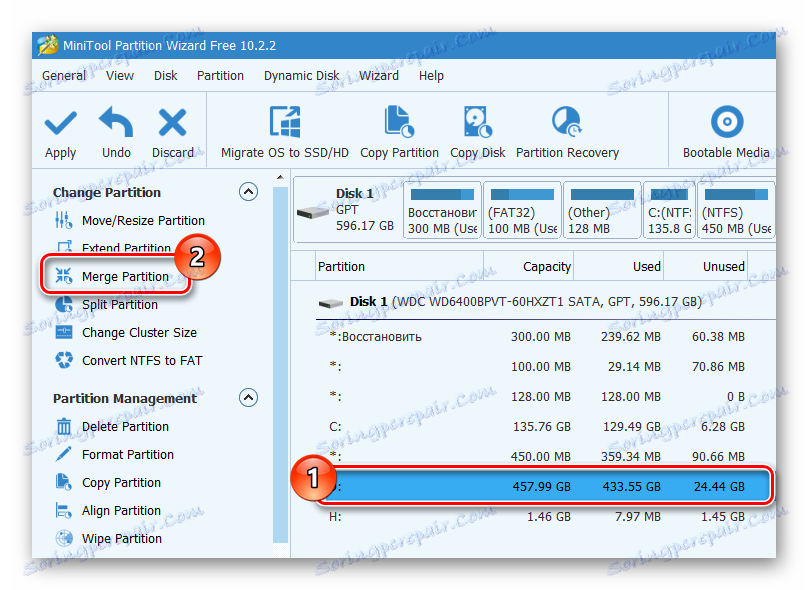
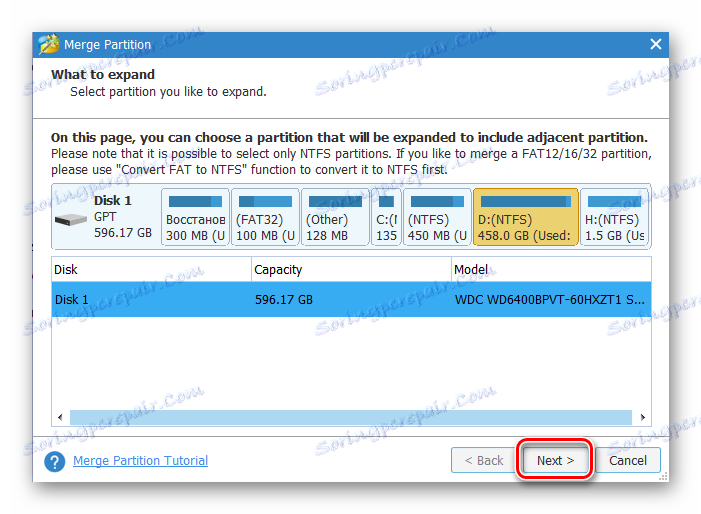
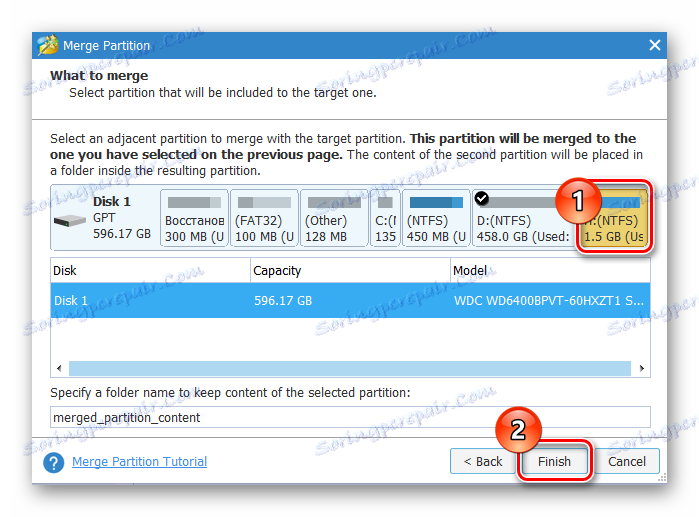
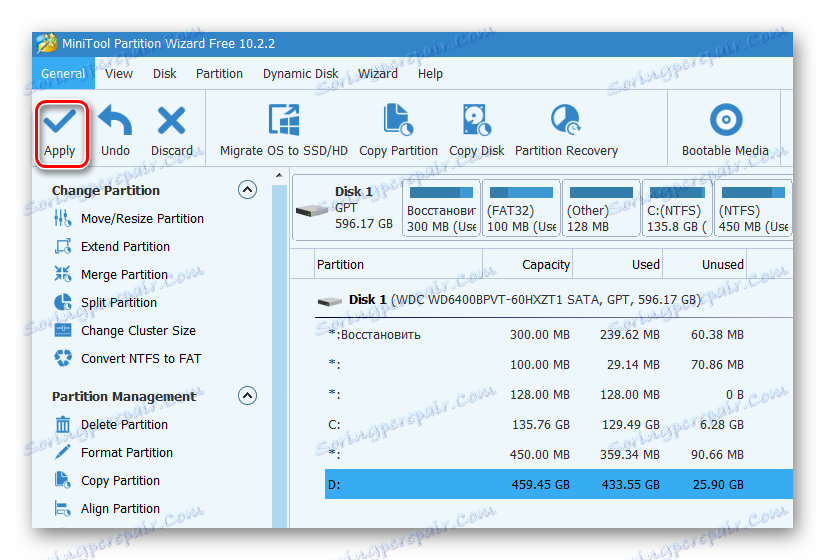
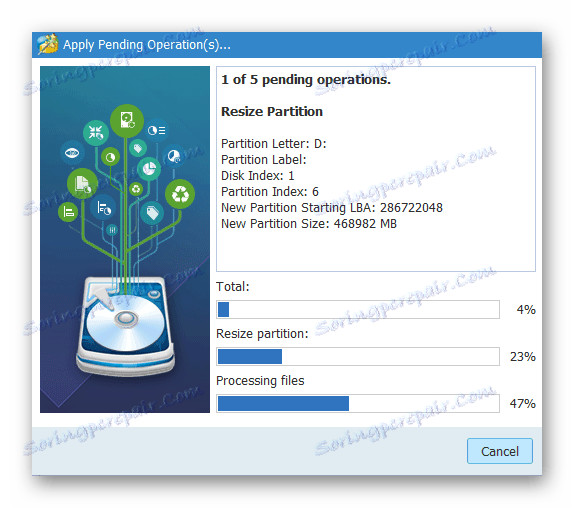
Спосіб 3: Штатні інструменти Віндовс 10
Виконати об'єднання можна і без використання додаткових програм - вбудованими засобами самої ОС. Зокрема, для цієї мети використовується оснащення "Керування дисками". Розглянемо цей спосіб.
Використовуючи компонент «Управління дисками», варто враховувати, що інформація на другому диску, який буде об'єднуватися, знищиться, тому необхідно заздалегідь виконати копіювання всіх потрібних файлів на інший том системи.
- В першу чергу, необхідно відкрити оснастку. Для цього натисніть правою кнопкою по меню «Пуск» і виберіть пункт "Керування дисками".
- Передайте файли з одного з томів, який буде об'єднуватися, на будь-який інший носій.
- Клацніть по диску, який підлягає злиттю (інформація на цьому диску буде видалена), і з контекстного меню виберіть пункт «Видалити тому ...».
- Після цього натисніть на інший диск (з яким буде відбуватися об'єднання) і виберіть пункт «Розширити тому ...».
- Натисніть 2 рази кнопку «Далі» у вікні Майстра розширення томів.
- В кінці процедури натисніть кнопку «Готово».
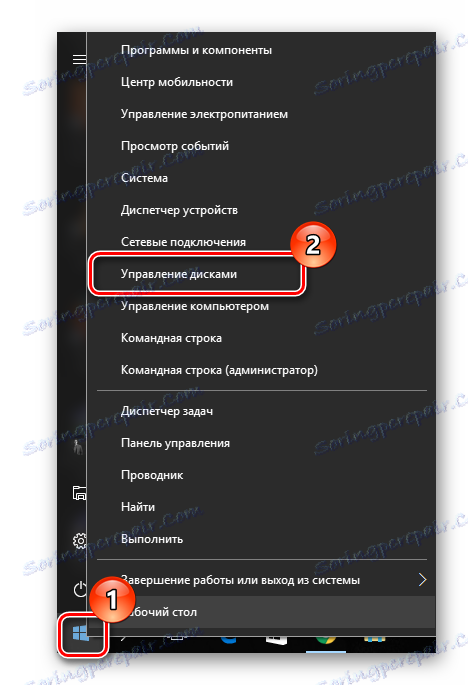
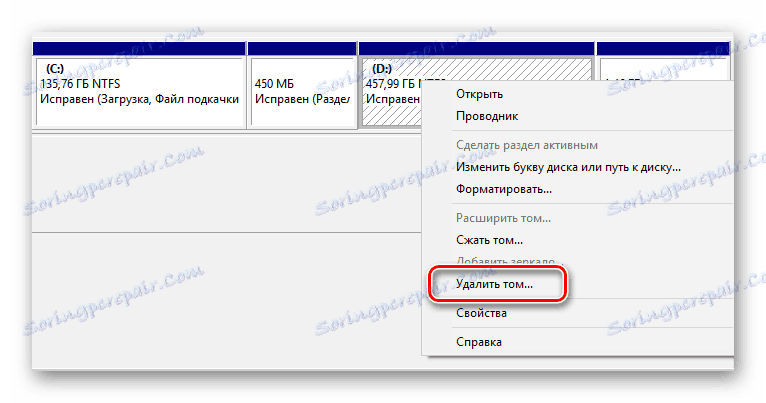
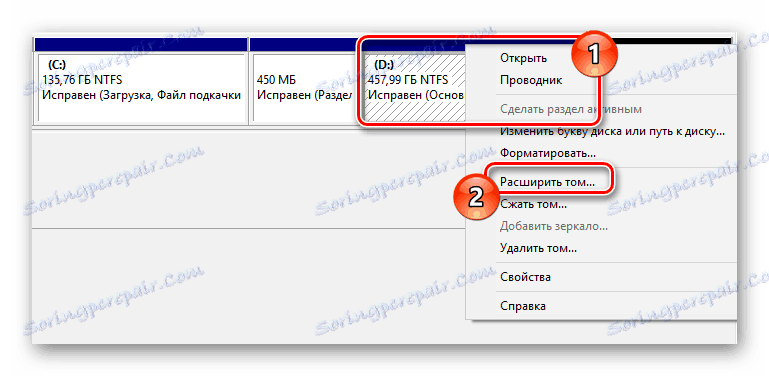
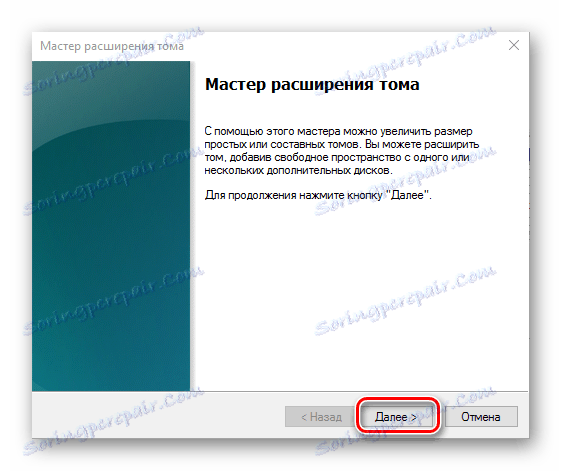
Очевидно, що способів об'єднання дисків більш ніж достатньо. Тому при виборі відповідного варто враховувати конкретні вимоги до проведення операції та необхідність збереження інформації.